Word教程:工资条邮件合并后数据很长怎么办?
作者:花花来源:部落窝教育发布时间:2022-03-08 22:14:20点击:1191
版权说明: 原创作品,禁止转载。
编按:
本篇文章主要为大家分享如何将邮件合并后的工资条数据精确到百分位的小技巧。
哈喽~各位亲爱的小伙伴们,大家好。
今天小编遇到一位同学咨询关于邮件合并后遇到小数点和Excel中不一致的问题。索性整理了一篇文章和大家一起分享一下。

在解决上面同学的问题之前,我们一起来简单复习一下邮件合并的使用技巧,以工资条为例。点击《HR必备技能:word文档邮件合并功能批量制作工资条》查看批量制作工资条详细教程。
1.提前准备好工资表和工资条模板。
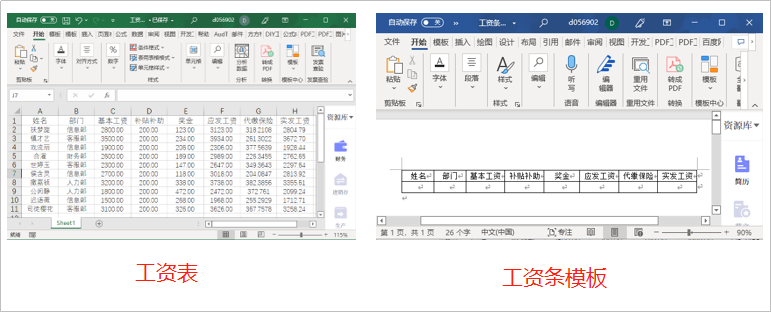
2.打开工资条模板,将光标置于表格中,依次点击【邮件】-【开始邮件合并】-【普通Word文档】,在【选择收件人】下拉列表中选择【使用现有列表】,在弹出的对话框中导入工资表。选择需要导入的sheet表,最后点击【确定】。

3.给工资条中的字段分别插入合并域。
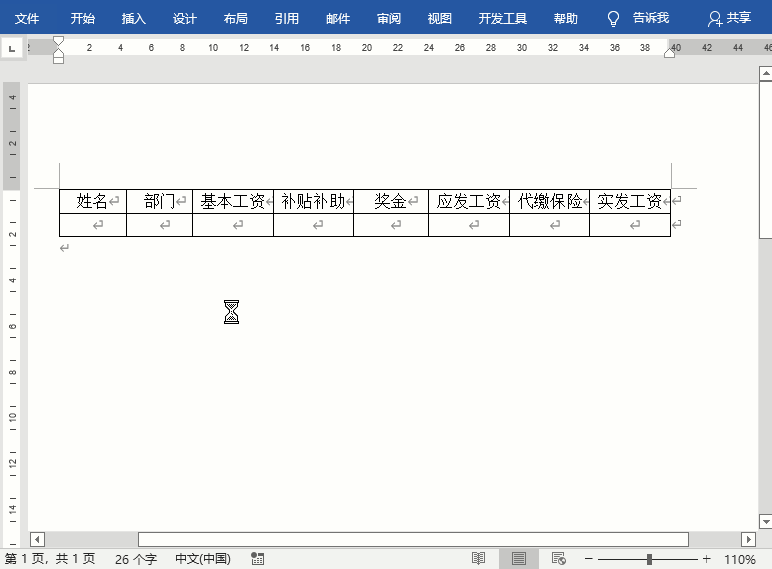
4.点击【预览结果】,使域代码全部变成表格中的信息。此时会看到“代缴保险”和“实发工资”这两个字段小数点后面的数据很长。
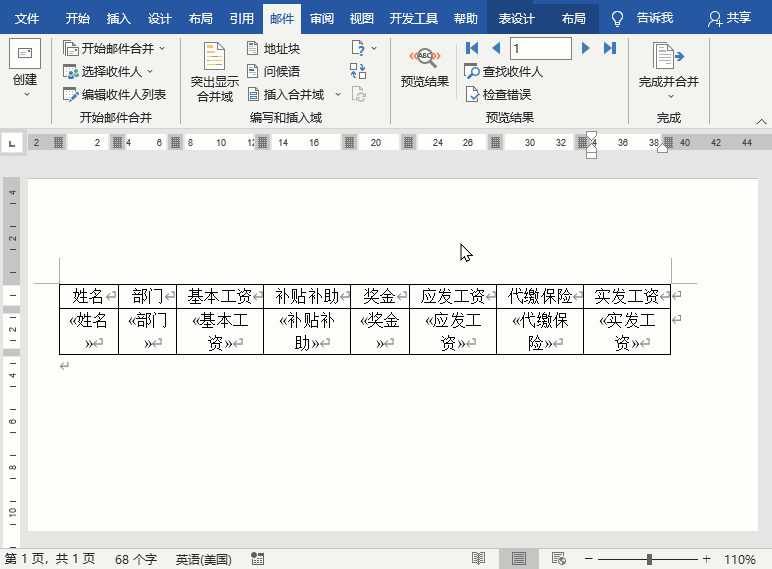
开篇同学问的就是如何将“代缴保险”和“实发工资”的数据精确到百分位?
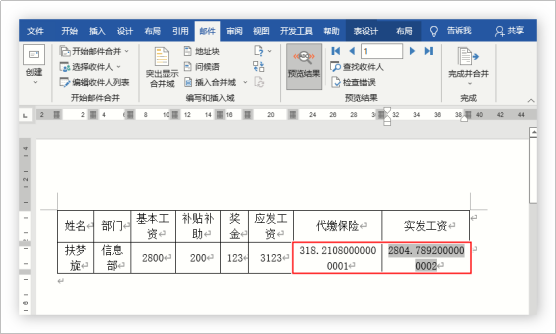
解决方法:
单击【预览结果】,回到合并域状态下,选中“代缴保险”的合并域,切换域代码,在代缴保险的后面添加“ # 0.00 ”。再次切换域代码,点击【预览结果】,小数点后面就由多位变成两位了。“实发工资”的合并域字段也是一样的操作方法。
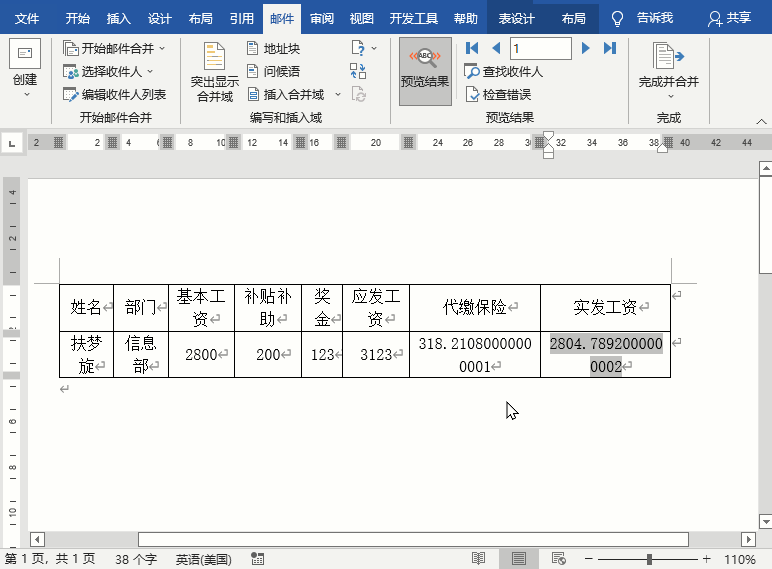
本期教程就到这里,我们下期再见。
Word学习交流请加QQ群:816626786
做Word大神,快速提升工作效率,部落窝教育《Word极速贯通班》直播课全心为你!
扫下方二维码关注公众号,可随时随地学习Word:
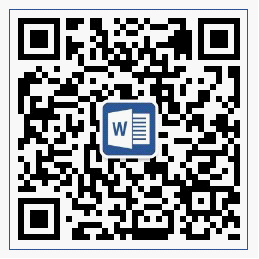
相关推荐:
版权申明:
作者:花花;部落窝教育享有专有使用权,若需转载请联系部落窝教育。
